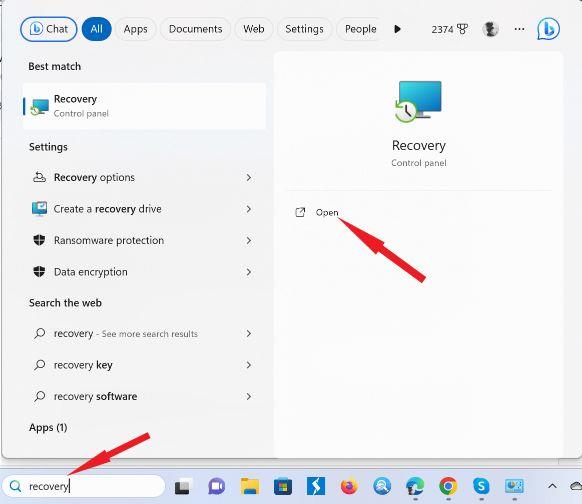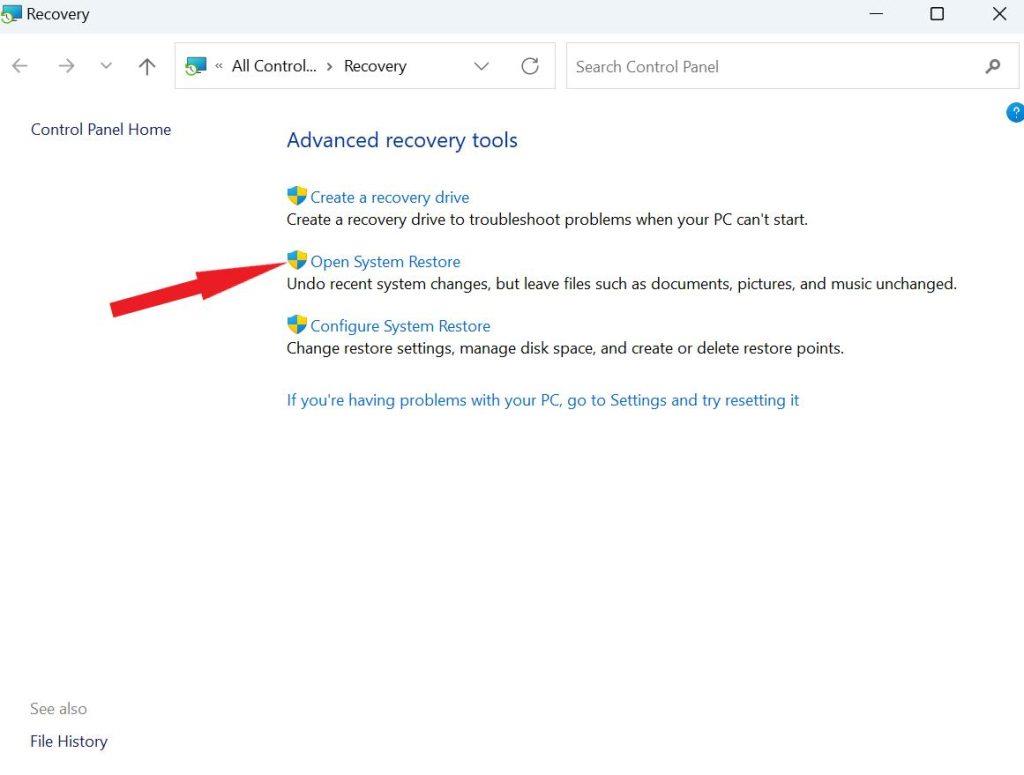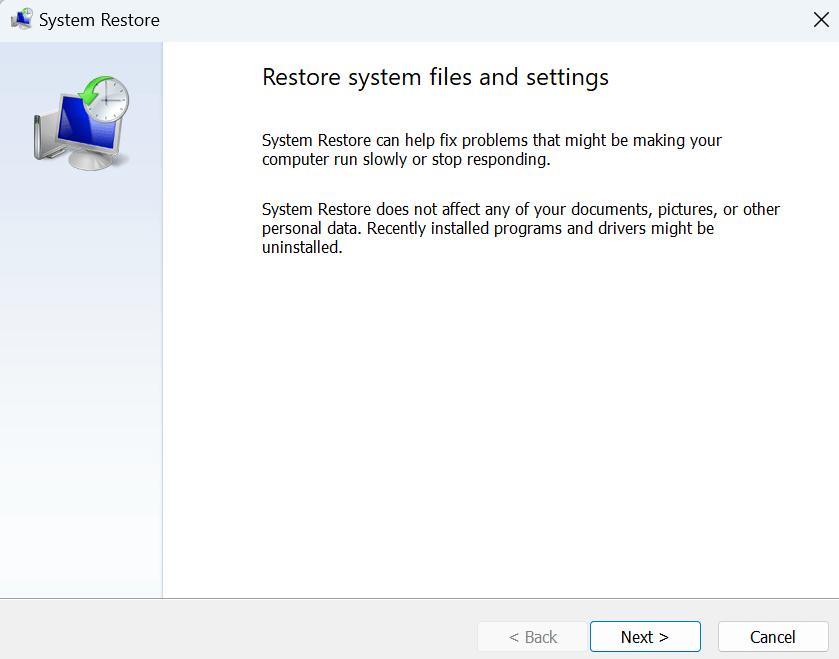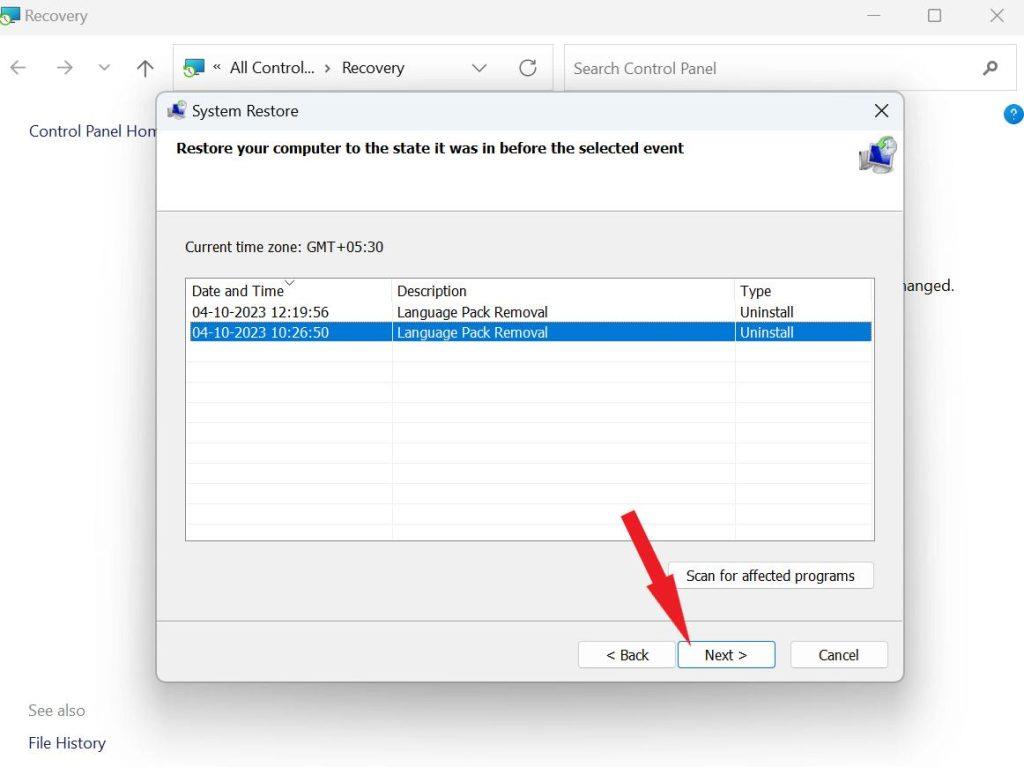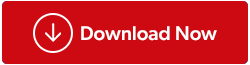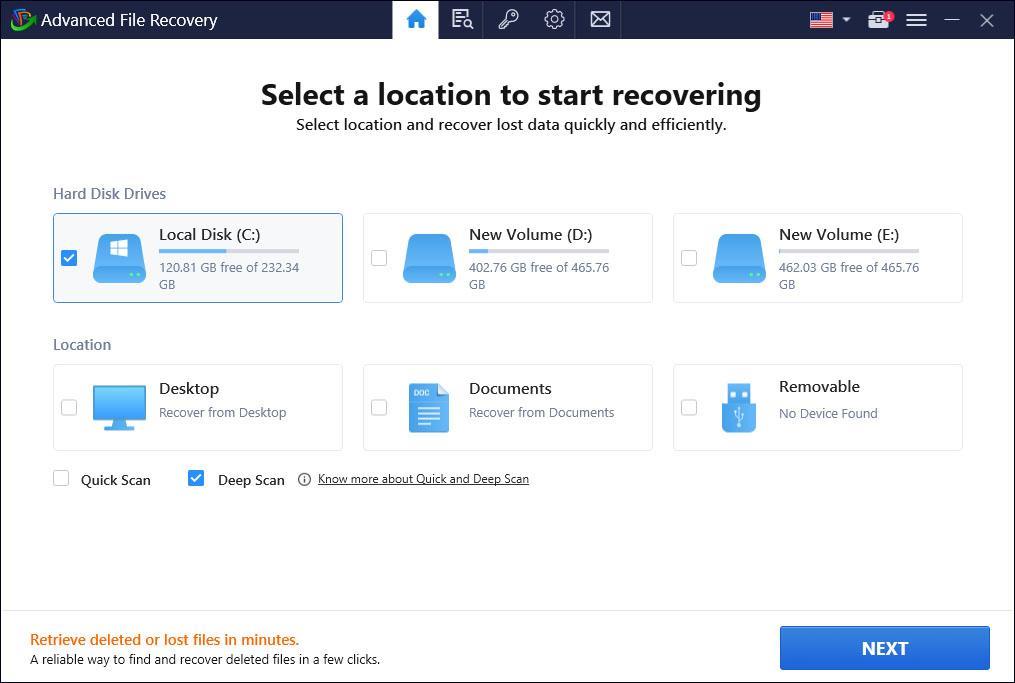Ste že kdaj pomotoma odstranili program v računalniku z operacijskim sistemom Windows in potem obžalovali? Ali pa ste morda odstranili program, ki ste ga potrebovali za službo ali šolo, in ga morate zdaj dobiti nazaj. Če se to zgodi, obstaja nekaj načinov za obnovitev nenameščenih programov v sistemu Windows. V tem članku bomo razpravljali o različnih metodah za obnovitev odstranjenih programov v sistemu Windows. Zagotovili bomo tudi nekaj nasvetov za preprečevanje nenamerne odstranitve in za nemoteno delovanje vašega sistema.
Torej, brez odlašanja, začnimo.
Kaj se zgodi, ko uporabnik odstrani program in ali lahko izvedemo obnovitev programa?
Ko uporabnik odstrani program v sistemu Windows , program za odstranjevanje odstrani datoteke programa in vnose v registru iz računalnika. To pomeni, da programa ni več mogoče uporabljati.
Vendar je pomembno upoštevati, da program za odstranjevanje morda ne bo odstranil vseh datotek programa. Na primer, lahko ostanejo začasne datoteke ali konfiguracijske datoteke. V nekaterih primerih program za odstranjevanje morda tudi ne odstrani vseh vnosov v registru programa.
Tu nastopi obnovitev programa. Obnovitev programa je postopek obnovitve nenameščenega programa v delovno stanje. To lahko storite z različnimi metodami, kot je obnovitev sistema ali programska oprema za obnovitev podatkov.
Preberite tudi: Nasveti za obnovitev podatkov: Kaj je treba in česa ne storiti med izvajanjem obnovitve podatkov
Kako obnoviti odstranjene programe v sistemu Windows?
V tem članku bomo razpravljali o dveh metodah za obnovitev odstranjenih programov: z uporabo obnovitve sistema in uporabo programske opreme za obnovitev podatkov.
1. Obnovitev sistema
Obnovitev sistema je vgrajena funkcija sistema Windows, ki uporabnikom omogoča obnovitev računalnikov na prejšnjo točko v času. To je lahko uporabno za obnovitev nenameščenih programov in drugih sistemskih sprememb.
Za obnovitev odstranjenega programa z obnovitvijo sistema mora uporabnik imeti obnovitveno točko sistema, ki je bila ustvarjena, preden je bil program odstranjen. Če ima uporabnik obnovitveno točko sistema, lahko preprosto obnovi svoj računalnik na to točko v času. S tem boste obnovili tudi vse odstranjene programe.
| Pomembna opomba: Obnovitev sistema ne bo vplivala na vaše osebne datoteke, vendar bo izbrisala vse aplikacije, posodobitve ali gonilnike, ki so bili nameščeni po ustvarjanju obnovitvene točke. |
Tukaj je opisano, kako izvedete obnovitev programa prek obnovitve sistema v sistemu Windows 11/10:
1. korak: kliknite iskalno vrstico in vnesite » Obnovitev« ter jo odprite.
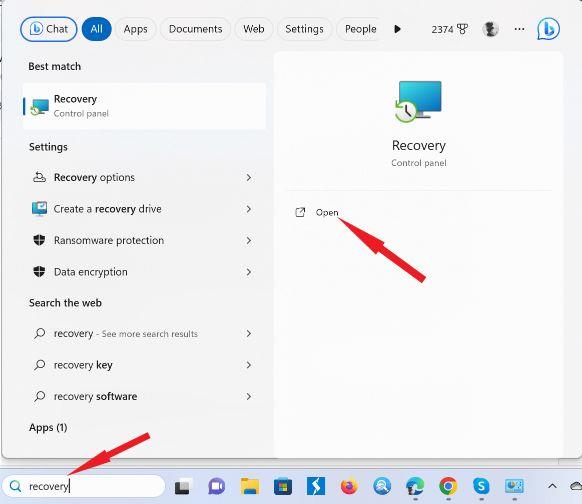
2. korak: tapnite »Odpri obnovitev sistema«.
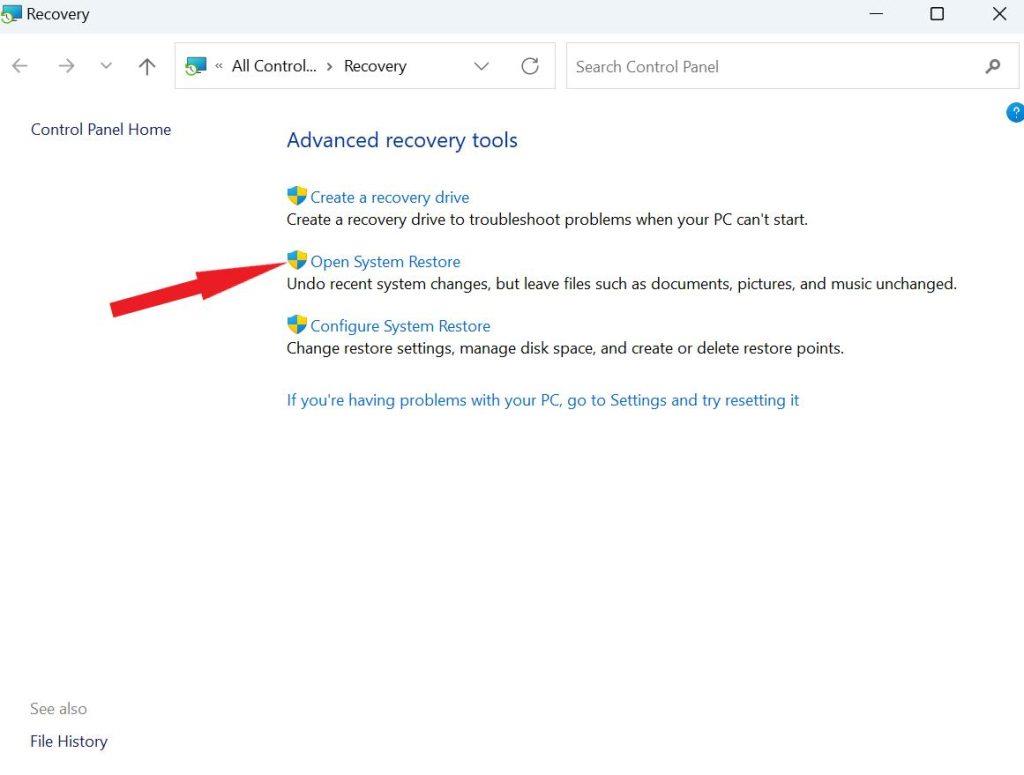
3. korak: Kliknite »Naprej«.
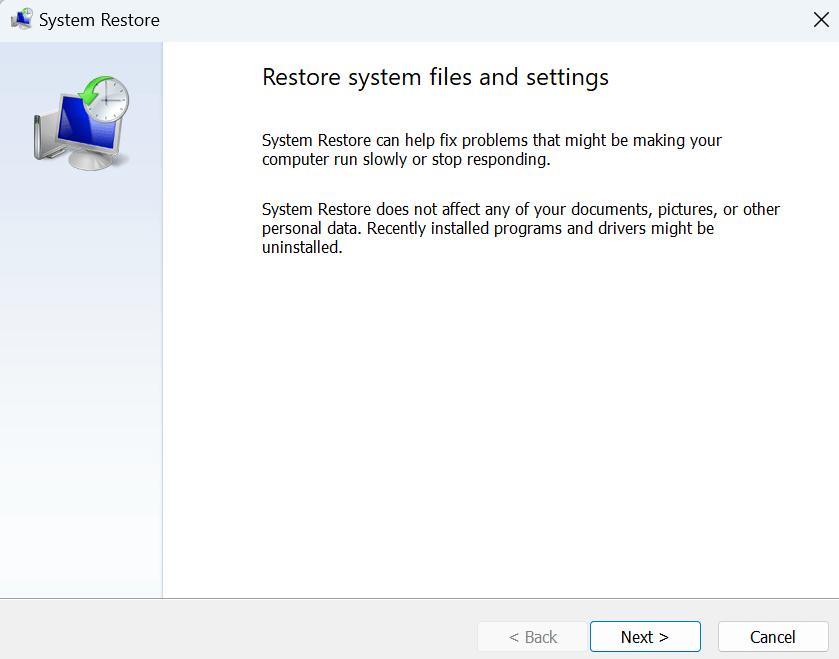
4. korak: Izberite obnovitveno točko, ustvarjeno pred odstranitvijo programa, in nato nadaljujte s klikom na »Naprej«.
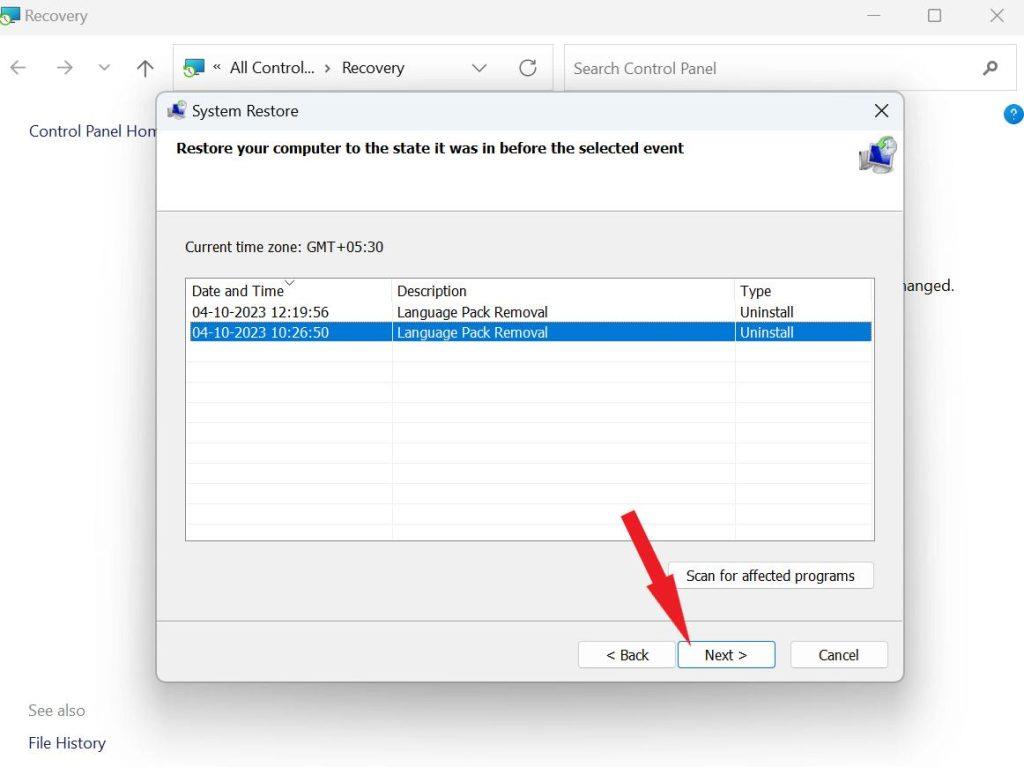
Če v sistemu Windows ne najdete nobene obnovitvene točke sistema, je to lahko posledica tega, da ni omogočena zaščita sistema, ki je običajno privzeto vklopljena. Če želite to preveriti, pojdite na Nadzorna plošča > Obnovitev > Konfiguriraj obnovitev sistema > in zagotovite, da je »Vklopi zaščito sistema« označeno kot aktivno.
Preberite tudi: Kako popraviti obnovitev sistema, ki se ni uspešno končala
2. Programska oprema za obnovitev podatkov
Programsko opremo za obnovitev podatkov lahko uporabite za obnovitev nenameščenih programov in drugih izbrisanih datotek s trdega diska/SSD vašega računalnika. S profesionalno programsko opremo za obnovitev datotek Windows lahko obnovite različne datoteke, vključno z namestitvenimi paketi (datoteke .exe). Poleg tega lahko obnovite široko paleto izgubljenih predmetov, kot so slike, dokumenti, videoposnetki in e-poštna sporočila iz računalnika z operacijskim sistemom Windows.
Z uporabo Advanced File Recovery lahko preprosto pridobite datoteko .exe, namestitveni imenik in podatke, ki so jih ustvarili nenameščeni programi, z le nekaj preprostimi koraki. To orodje deluje brez kakršnih koli motenj v vaših obstoječih aplikacijah, kar odpravlja skrbi glede nenamernega izbrisa podatkov. Odlikuje ga zagotavljanje rezultatov na profesionalni ravni, ko gre za obnovitev podatkov aplikacij in drugih pomembnih datotek.
Tukaj je opisano, kako izvedete obnovitev programa z Advanced File Recovery:
1. korak: Prenesite in namestite Advanced File Recovery s spodnjega gumba.
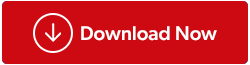
2. korak: Izberite particijo trdega diska tako, da preprosto kliknete nanjo, kjer ste prej imeli manjkajoče podatke aplikacije. Izberite vrsto skeniranja, priporočamo 'Deep Scan' . Kliknite na 'Naprej'.
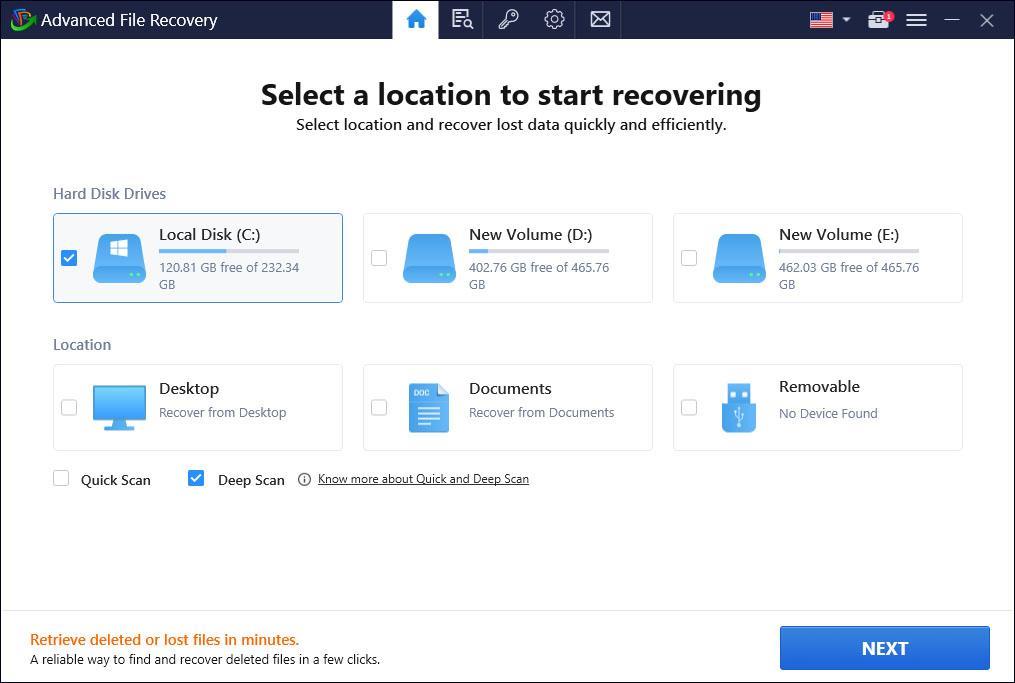
3. korak: potrpežljivo počakajte, da Advanced File Recovery zaključi postopek skeniranja.
4. korak: Izberite namestitvene datoteke in druge želene podatke. Nato kliknite »Obnovi zdaj« in določite nov cilj za shranjevanje teh namestitvenih datotek.
| Pomembna opomba: Da bi zagotovili uspešno obnovitev podatkov, je ključnega pomena, da izbrisanih datotek ne prepišejo nove. Zato se vzdržite uporabe particijskega pogona, kjer so shranjeni želeni podatki, in začnite postopek obnovitve podatkov čim hitreje. |
Preberite tudi: Kako najti podvojene datoteke z različnimi imeni, vendar enako vsebino
Obnovite odstranjene programe v sistemu Windows
Stopnja, do katere lahko izvedete obnovitev programa po odstranitvi, je odvisna od posebnih okoliščin, razpoložljivih orodij in varnostnih kopij ter od tega, koliko časa je minilo od odstranitve. Za najboljše možnosti za uspešno obnovitev je ključnega pomena, da takoj in redno varnostno kopirate sistem, da se sploh izognete izgubi podatkov.
Za več tovrstnih vodnikov za odpravljanje težav, seznamov ter nasvetov in trikov, povezanih z Windows, Android, iOS in macOS, nam sledite na Facebooku, Instagramu, Twitterju, YouTubu in Pinterestu.